
- •Введение…………………………………………………………………. 4
- •Лабораторная работа №1…………………………………….………. 5
- •Лабораторная работа №1
- •Сохраните этот документ в созданной вами папке под именем «Текст 1» (5). Затем закройте его, щелкнув левой кнопкой мыши по красному квадратику в правом верхнем углу окна.
- •Лабораторная работа №2
- •1. Запуск программы
- •2. Создание нового документа
- •3. Создание текстов
- •4. Функции управляющих клавиш
- •5. Сохранение документа
- •6. Загрузка сохранённых документов
- •7. Выделение элементов текста
- •8. Копирование и вставка выделенных областей
- •9. Удаление выделенных областей
- •10. Оформление документов
- •11. Обрамление абзаца
- •12. Работа с рисунками
- •13. Форматирование изображения
- •14. Создание собственных рисунков
- •15. Вставка формул в документ
- •16. Создание таблиц
- •17. Вычисления в таблицах
- •18. Маркированные и нумерованные списки
- •19. Печать документа
- •20. Экранный интерфейс
- •21. Различные настройки экрана
- •22. Организация инструментальных панелей
- •23. Создание примечаний
- •24. Закладки
- •25. Макросы
19. Печать документа
В меню Файл имеется команда Печать, которая выполняется также комбинацией клавиш (Ctrl+Shift+F12) или (Ctrl+P). До начала распечатки в диалоговом окне «Печать» (рис. 23) можно внести дополнения и уточнения к параметрам печати.
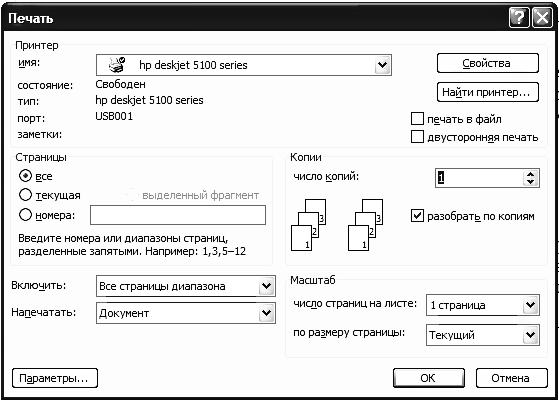
Рис.23. Окно настройки параметров печати
В поле имя задаются данные о подключенном принтере. Если вы установили драйверы для нескольких принтеров и телефакса, то можно открыть список этих драйверов (с помощью кнопки в конце поля) и выбрать какой-либо другой из этого списка. Чтобы конфигурировать текущий принтер, щелкните на кнопке Свойства. Команда Печать в файл направляет печать текущего документа в специальный файл (с расширением *.prn) для последующей распечатки. При этом программа предложит вам задать имя этого файла.
Включив поле Фоновая печать, вы сможете работать с компьютером в то же самое время, когда происходит печать.
В поле Страницы можно задать распечатку всего документа, отдельных страниц документа или выделенного для этой цели фрагмента. При этом номера отдельных страниц должны отделятся при вводе запятыми, а интервал обозначаться дефисом, например: «2,7,10-15». Число печатаемых копий задается в поле Копии. Команда Все страницы диапазона означает печать с первой страницы и до конца документа. Щелчком мыши на кнопке Параметры можно открыть еще одно окно «Печать» (рис.24), в котором можно указать порядок распечатки.
Если вы хотите распечатать документ без всяких уточняющих процедур, не открывая никакие диалоговые окна, поместите указатель мыши на кнопку Печать стандартной инструментальной панели и щелкните мышью.

Рис. 24. Настройка печати
.
20. Экранный интерфейс
Команда Параметры из меню Сервис позволяет вам изменять рабочие параметры наиболее удобным образом.
-
Закладка
Значение
Вид
Изменение элементов индикации и интерфейса
Общие
Общие установки Word для Windows
Правка
Назначение параметров и использование команд редактирования
Печать
Назначение параметров печати
Исправления
Управление размещением и внешним видом исправлений
Пользователь
Изменение информации о пользователе
Совместимость
Назначение специальных параметров совместимости с другими текстовыми редакторами
Расположение
Назначение каталогов для файлов программы Word
Сохранение
Назначение параметров сохранения
Орфография
Назначение параметров проверки правописания
Грамматика
Назначение параметров проверки грамматики документа средствами Word 7
Автоформат
Назначение параметров для автоматического форматирования
21. Различные настройки экрана
Из меню Вид выбирается способ просмотра документов на экране. Команда Обычный позволяет просматривать документ на экране с наибольшей скоростью.
Выбор команды Разметка страницы определяет вывод на экран документа в заданном для печати формате, со всеми элементами – колонтитулами, сносками, пробелами и др.
В режиме просмотра разметки страницы на правой полосе прокрутки внизу появляются две дополнительные кнопки – с двумя стрелками на каждой. Если щелкнуть мышью на кнопке «стрелки вверх», то на экране появится текст, начиная с верхнего края предыдущей страницы; если на кнопке «стрелки вниз» – то с начала следующей страницы.
С помощью команды Масштаб из меню Вид можно задать увеличение (или уменьшение) просматриваемых в рабочем окне документов: 200, 100, 75% или через поле-счетчик Произвольный любое по вашему выбору.
Если же вы захотите убрать с монитора все элементы управления, так, чтобы ваш документ занимал экран целиком, выберите в меню Вид команду Во весь экран. На экране не останется ничего, кроме вашего документа.
Если вы предпочитаете пользоваться мышью, то удобнее работать с инструментальными панелями.
Стандартная инструментальная панель располагается непосредственно под строкой меню; часть ее кнопок уже упоминалась в предыдущих разделах. Ниже приводятся значения всех кнопок.
|
Кнопки |
Значения |
|
|
Создать файл (Ctrl+N) Открыть (Ctrl+O) Сохранить (Shift+F12) |
|
|
Не распространять Конверт Печать (Ctrl+P) |
|
|
Предварительный просмотр Правописание (F7) Справочные материалы |
|
|
Вырезать (Shift+Del) Копировать (Ctrl+P) Вставить (Ctrl+Z) |
|
|
Копировать формат Отменить (Ctrl+Ins) Вернуть (Alt+Shift+Backspase) |
|
|
Вставить гиперссылку (Ctrl+K) Панель границ Вставить таблицу Добавить таблицу Excel |
|
|
Непечатаемые знаки (Ctrl+*) Масштаб |
